Samsungのスマホをもっとつまらなく見せる7つの簡単な方法

高価なSamsung Galaxyを、市場に出回っている他のスマートフォンと全く同じ見た目にする必要はありません。少し手を加えるだけで、より個性的でスタイリッシュ、そして個性的なスマートフォンに仕上げることができます。
Apple Notes は、メモすべきことを保存したり、iOS 18 で通話録音を保存したりできる Apple のメモアプリです。ただし、携帯電話のロックを解除してメモアプリを見つけて新しいメモを書くのはかなり時間がかかります。したがって、以下の手順に従って iPhone で簡単なメモを書くためのより簡単な方法はたくさんあります。
目次
最も簡単な方法は、手動でアクセスするのではなく、Siri を呼び出して iPhone で新しいメモを開いて書き込むことです。新しいメモを開くコマンド、または新しいメモを書くコマンドを言うと、Siri はコマンドをより速く、より正確に実行できます。
iOS 18では、ロック画面のカメラと懐中電灯を別のアプリに変更できます。
ロック画面を長押しして「カスタマイズ」を選択し、「ロック画面」をタップして編集します。
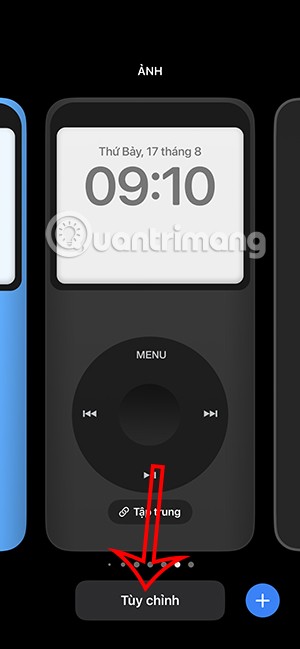
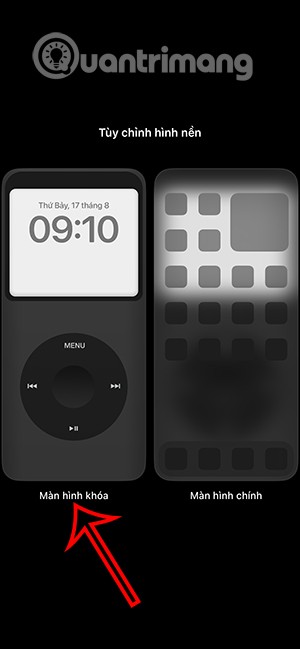
ここで、懐中電灯またはカメラのiOS 18 ロック画面を削除してアプリに置き換え、ロック画面に追加するメモを選択します。
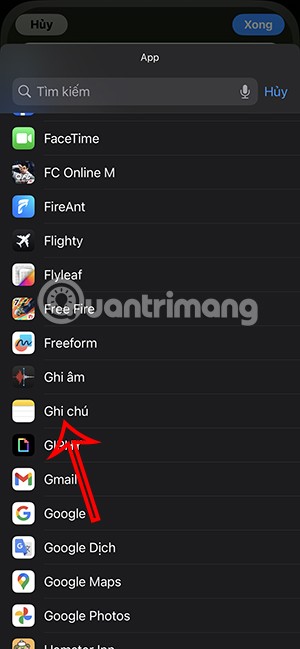
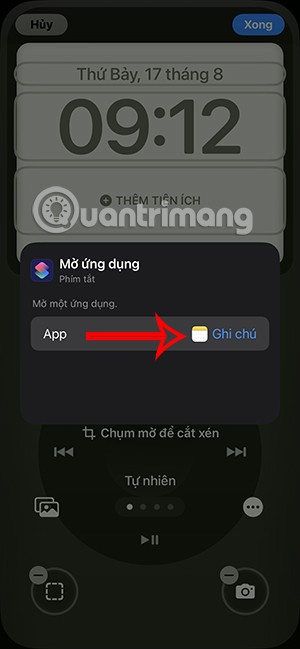
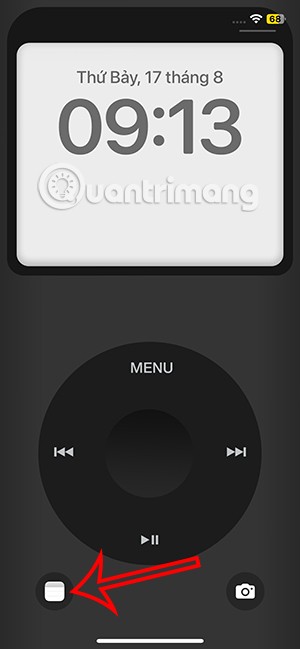
ステップ1:
ショートカット アプリを開き、プラス アイコンを選択して新しいショートカットを追加します。次に、メモのキーワードを入力し、「メモを作成」をクリックします。次に、「フォルダー」をクリックして、メモを保存するフォルダーを見つけます。
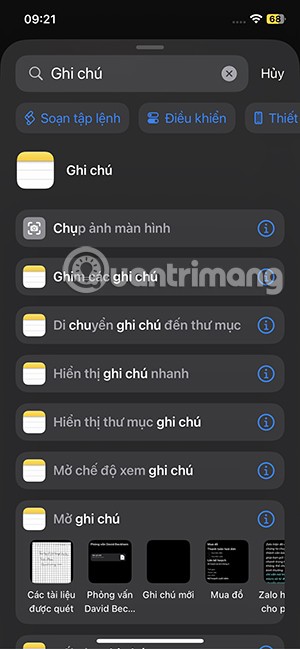



ステップ2:
ロック画面の設定を開き、「ショートカット」を選択して、ショートカットをロック画面に配置します。次に、「ショートカット」をクリックして、新しく作成した「メモの作成」ショートカットを追加します。
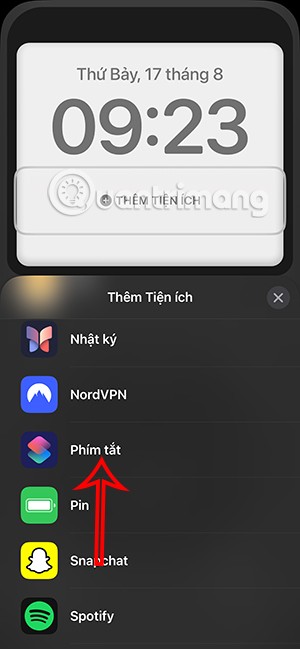
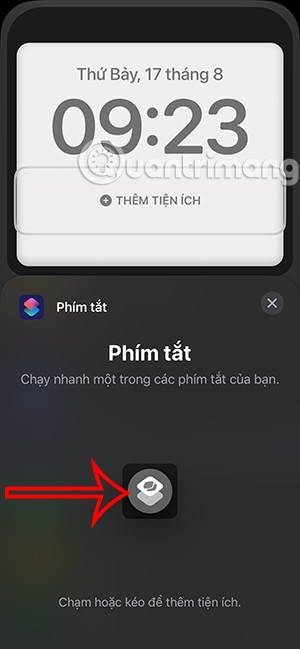

次に、ロック画面のショートカットを押すだけで、ロック画面からメモを書くことができます。
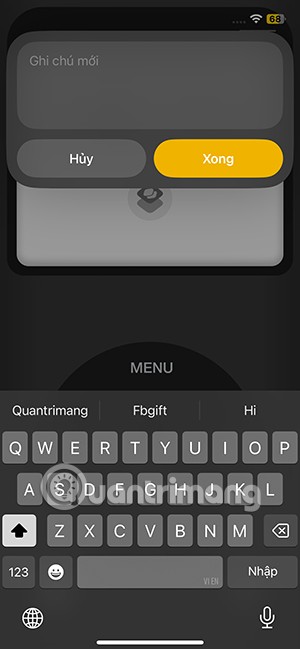
Apple Pencil で iPad のロック画面をタップするだけでメモを書き込むことができます。
iPad キーボードで地球儀アイコン + Q キーの組み合わせを押すと、簡単なメモを作成できます。
iPad で簡単なメモを作成するもう 1 つの方法は、指または Apple Pencil を使用して画面の右下隅から斜めにスワイプすることです。
これらのジェスチャは次の場所でカスタマイズできます。
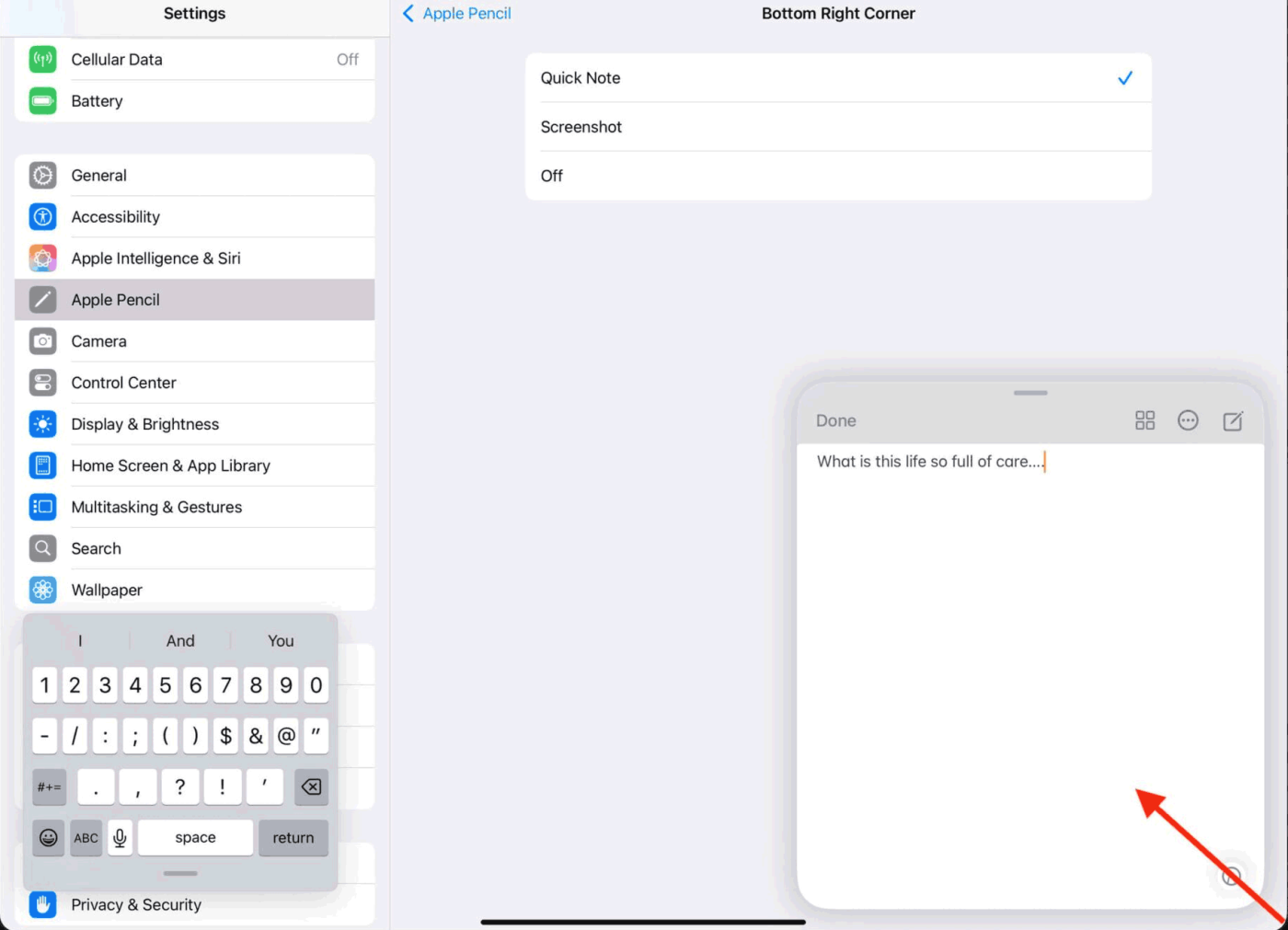
ステップ1:
iPhone インターフェースで、「設定」をクリックします。次に、新しいユーザー インターフェイスに切り替えて、[コントロール センター]をクリックします。
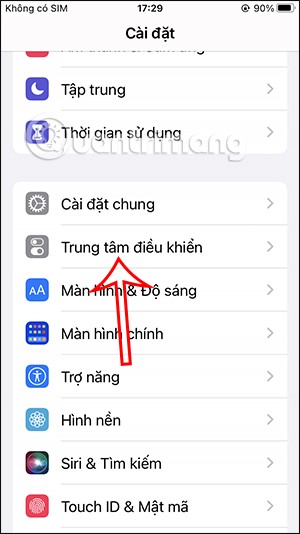
ステップ2:
新しいインターフェースに切り替えると、コントロール センターに表示される項目が表示されます。[その他のコントロール] セクションまで下にスクロールし、[クイック ノート] セクションの緑色のプラス アイコン をクリックします。
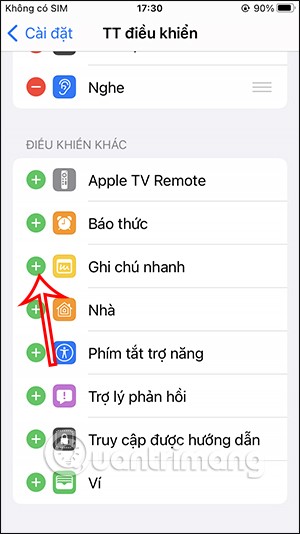
ステップ3:
これで、[含まれるコントロール] の下に [クイック ノート] 項目が表示されます。押したまま表示位置を移動することで、クイックノートの順序を変更できます。
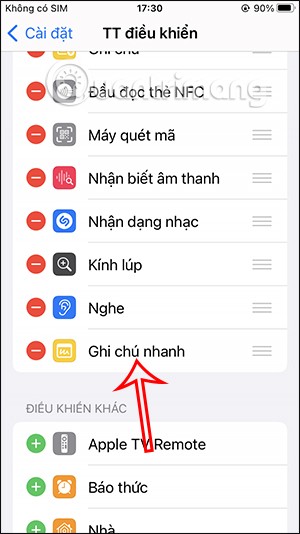
ステップ4:
次に、iPhone のコントロール センターを上にスワイプし、以下に示すようにクイック ノート アイコンをタップします。

ステップ5:
iPhone にクイック ノート インターフェイスが表示されるようになりました。次に、以下に示すようにインターフェースにメモを書き、「保存」ボタンをクリックしてiPhone にクイックメモを保存します。メモは通常どおり、すぐにメモアプリに保存されます。
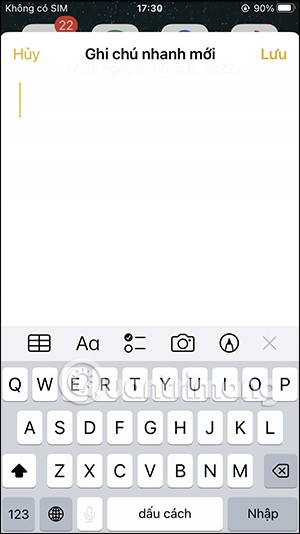
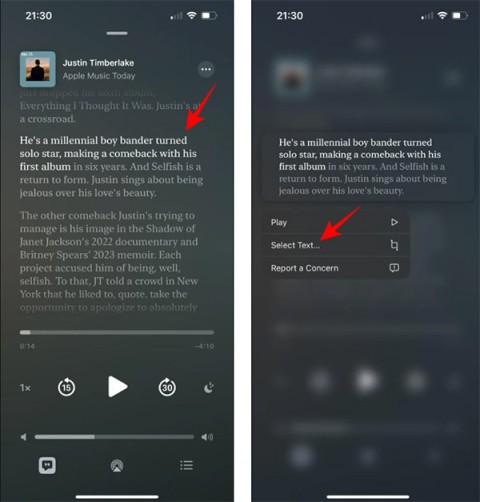
以下の手順で iPhone に簡単なメモを取るだけでなく、iPhone コントロール センターに他のアイコンを追加することもできます。
ホーム画面に複数のページがある場合は、すべての iPhone ホーム画面ページに表示されるように、メモ アプリを下部のドックに追加する必要があります。
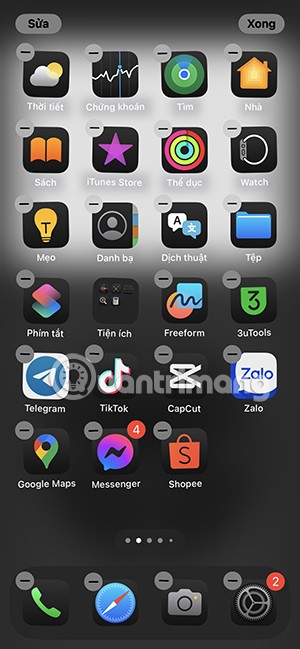
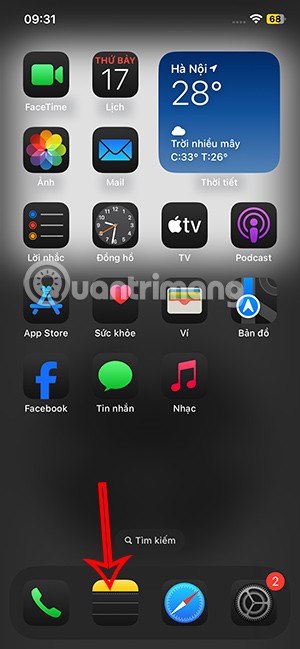
新しいメモをすばやく書いたり、既存のメモにアクセスしたりするもう 1 つの方法は、iPhone のホーム画面にメモ ウィジェットを追加することです。
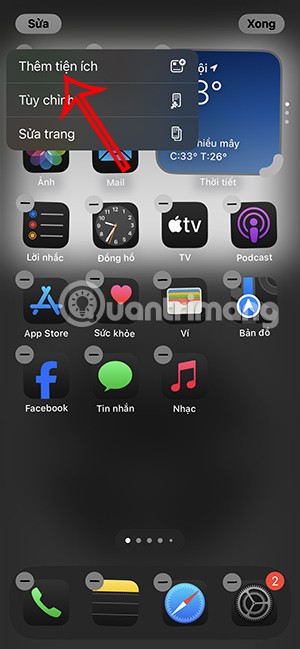
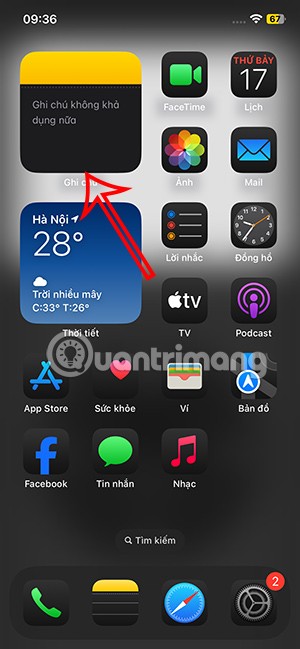
iPhone でSpotlight を開き、キーワード「note」を入力すると、選択できる新しいメモ作成アクションが表示されます。
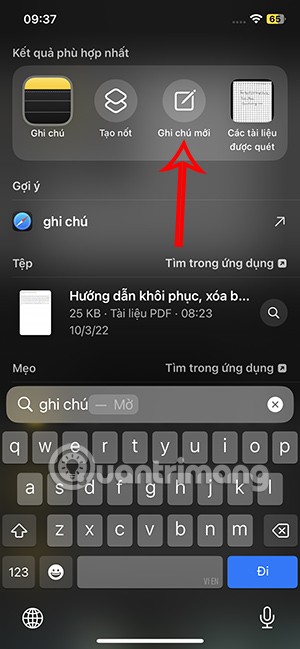

画面上のメモアイコンを長押しし、「新しいメモ」を選択して簡単なメモを作成します。
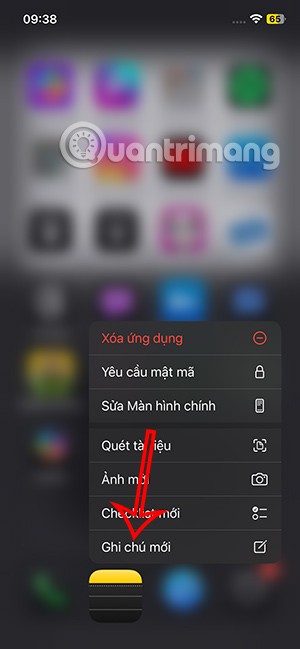
たとえば、別のアプリからメモに何かを保存する場合は、共有シートを使用してメモ アプリを選択できます。
Web ページを Notes に保存するには、共有アイコンをクリックしてNotes アプリを選択します。その後すぐに、メモ作成コンテンツ インターフェイスが表示されます。
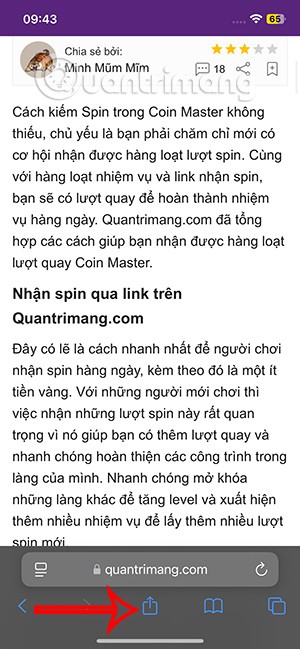

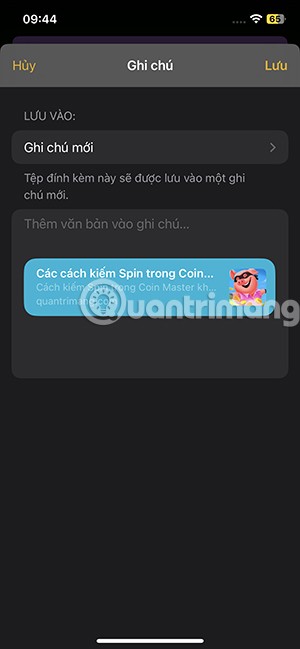
何かを保存したい場合は、コンテンツをハイライトし、「クイック ノート」を選択して新しいメモを作成します。
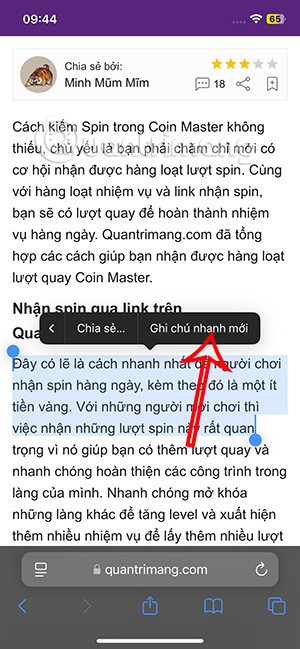
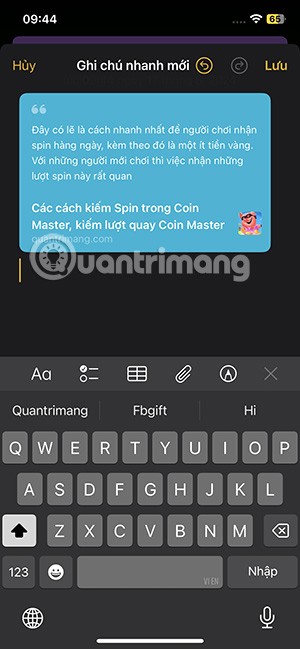
高価なSamsung Galaxyを、市場に出回っている他のスマートフォンと全く同じ見た目にする必要はありません。少し手を加えるだけで、より個性的でスタイリッシュ、そして個性的なスマートフォンに仕上げることができます。
iOS に飽きて、最終的に Samsung の携帯電話に切り替えましたが、その決定に後悔はありません。
ブラウザ上のAppleアカウントのウェブインターフェースでは、個人情報の確認、設定の変更、サブスクリプションの管理などを行うことができます。しかし、さまざまな理由でサインインできない場合があります。
iPhone で DNS を変更するか、Android で DNS を変更すると、安定した接続を維持し、ネットワーク接続速度を向上させ、ブロックされた Web サイトにアクセスできるようになります。
「探す」機能が不正確になったり、信頼できなくなったりした場合は、いくつかの調整を加えることで、最も必要なときに精度を高めることができます。
携帯電話の最も性能の低いカメラがクリエイティブな写真撮影の秘密兵器になるとは、多くの人は予想していなかったでしょう。
近距離無線通信は、デバイス同士が通常数センチメートル以内の近距離にあるときにデータを交換できる無線技術です。
Appleは、低電力モードと連動して動作する「アダプティブパワー」を導入しました。どちらもiPhoneのバッテリー寿命を延ばしますが、その仕組みは全く異なります。
自動クリックアプリケーションを使用すると、ゲームをプレイしたり、デバイスで利用可能なアプリケーションやタスクを使用したりするときに、多くの操作を行う必要がなくなります。
ニーズに応じて、既存の Android デバイスで Pixel 専用の機能セットを実行できるようになる可能性があります。
修正には必ずしもお気に入りの写真やアプリを削除する必要はありません。One UI には、スペースを簡単に回復できるオプションがいくつか含まれています。
スマートフォンの充電ポートは、バッテリーを長持ちさせるためだけのものだと、多くの人が考えています。しかし、この小さなポートは、想像以上にパワフルです。
決して効果のない一般的なヒントにうんざりしているなら、写真撮影の方法を静かに変革してきたヒントをいくつか紹介します。
新しいスマートフォンを探しているなら、まず最初に見るのは当然スペックシートでしょう。そこには、性能、バッテリー駆動時間、ディスプレイの品質などに関するヒントが満載です。
他のソースからiPhoneにアプリケーションをインストールする場合は、そのアプリケーションが信頼できるものであることを手動で確認する必要があります。確認後、アプリケーションはiPhoneにインストールされ、使用できるようになります。












